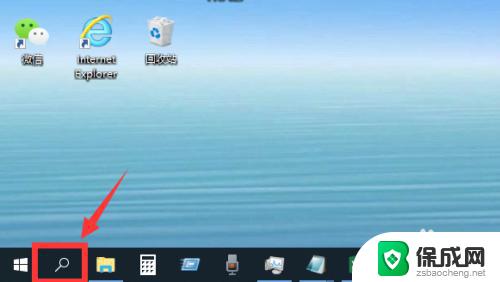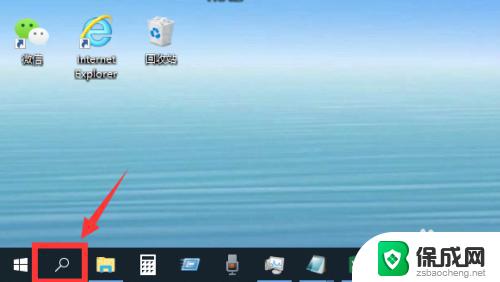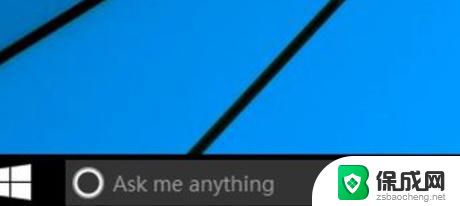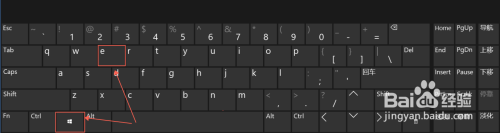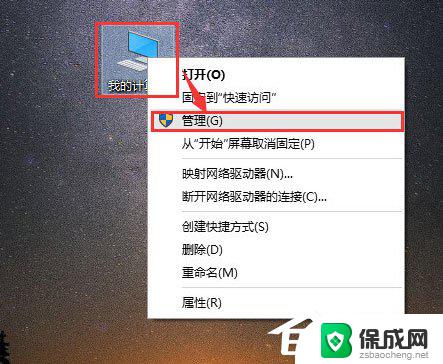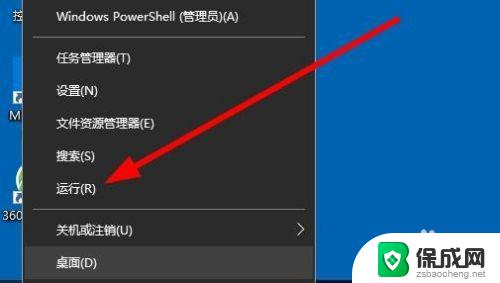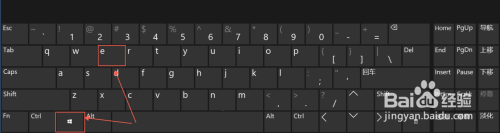win10开始里面的搜索在哪里 win10搜索框怎么打开/关闭
win10开始里面的搜索在哪里,在现代科技发达的时代,我们使用电脑已成为生活中不可或缺的一部分,而在电脑的操作系统中,Windows 10 无疑是最受欢迎和广泛使用的版本之一。在这个操作系统中,搜索功能是一项非常重要的工具,它能帮助我们快速找到我们所需的文件、应用程序或者进行在线搜索。你是否知道在 Windows 10 中搜索功能的具体位置以及如何打开或关闭搜索框呢?在本文中我们将为你详细介绍。
具体步骤:
1.安装系统之后,在开始菜单或者是任务栏中没有看到搜索框。
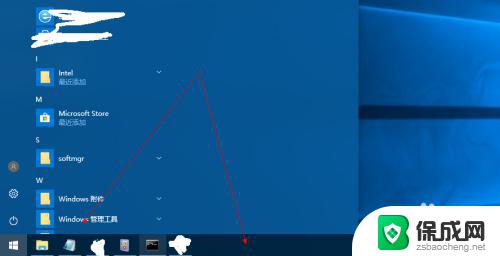
2.win10中根据版本的不同,搜索框的位置也有一些不同。有些在开始菜单中,而有些在任务栏左侧的位置。
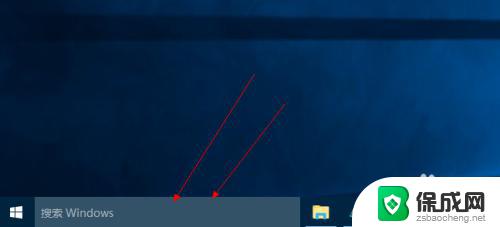
3.然后在桌面下面任务栏空白的地方,鼠标右键。然后可以看到很多的菜单,将将鼠标放在 搜索 选项上面,然后可以看到搜索框在默认情况下是隐藏的。
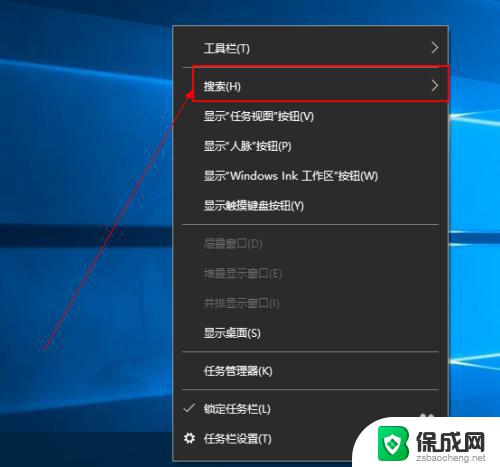

4.然后点击 显示搜索框 这个选项,在任务栏的左侧就可以看到搜索框显示出来了。
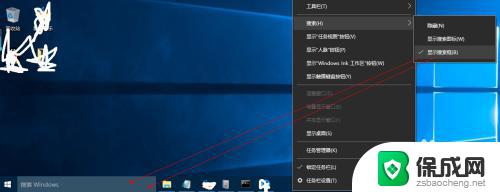
5.当然若是觉得搜索框占位置,可以选择为 显示搜索图标 这个选项。
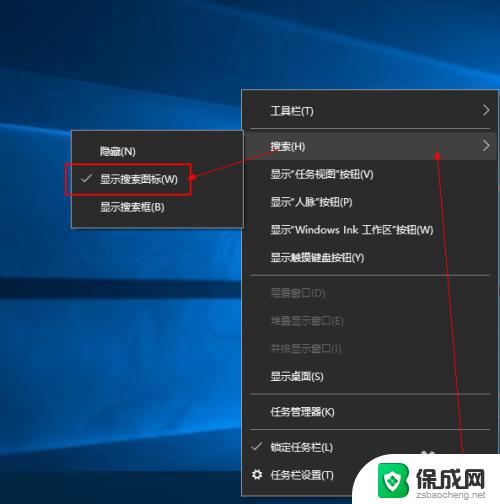
6.然后在任务栏左侧的位置中就可以看到一个搜索的图标了,而搜索框则不见了。
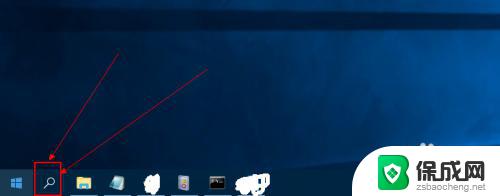
这就是关于Win10开始菜单中搜索功能的位置的全部内容,如果有用户遇到相同的问题,可以按照小编提供的方法来解决。